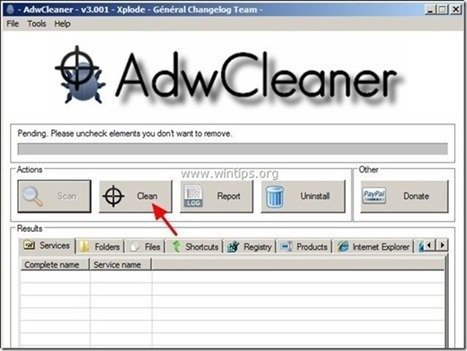Tartalomjegyzék
A Hamis vírusirtó (FakeAV) A hamis vírusirtó program más néven Rogue Antivirus, ScareWare vagy Ransomware, és a számítógépre telepítve azt állítja, hogy rosszindulatú fenyegetéseket találtak a számítógépen, és a program teljes verzióját kell megvásárolnia, hogy megtisztítsa azokat.
Hamis vírusirtó programok kerül a számítógépére, amikor ismeretlen internetes oldalakról letölt és telepít ingyenes szoftvereket. Kérjük, hogy hagyja figyelmen kívül az összes hamis figyelmeztető üzenetet és NE adjon pénzt a teljes verzió megvásárlásához.
Ha azt szeretné, hogy távolítsa el a egy hamis vírusirtó program a számítógépről, folytassa az alábbi lépésekkel:
 Hogyan lehet eltávolítani (szinte) minden hamisítványt Antivírus (FakeAV) szoftver a számítógépéről.
Hogyan lehet eltávolítani (szinte) minden hamisítványt Antivírus (FakeAV) szoftver a számítógépéről.
1. lépés: Indítsa el a számítógépet "Biztonságos módban hálózatba kapcsolással"
Ehhez,
1. Kapcsolja ki a számítógépet.
2. Indítsa el a számítógépet (bekapcsolás) és a számítógép indítása közben, sajtó a " F8 " billentyűt, mielőtt megjelenik a Windows logó.
3. A billentyűzet nyilainak segítségével válassza ki a " Biztonságos mód hálózatba kapcsolással " opciót, és nyomja meg az "Enter" gombot.
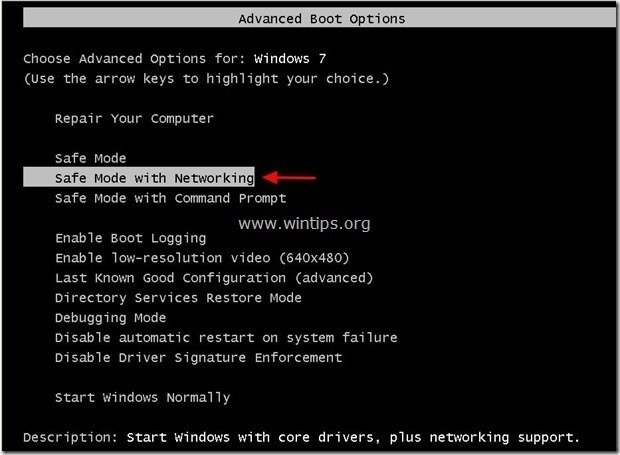
2. lépés. Megszünteti és megtisztítja a rosszindulatú futó folyamatokat és programokat.
1. Letöltés és mentse "RogueKiller" segédprogram a számítógépén* (pl. az Asztalon)
Értesítés*: Letöltés x86-os verzió vagy X64 az operációs rendszer verziójának megfelelően. Az operációs rendszer verziójának megkereséséhez " Jobb klikk " a számítógép ikonján, válassza a " Tulajdonságok " és nézd meg a " Rendszer típusa " szakasz.

2. Dupla kattintás futtatni RogueKiller.
3. Legyen a előszkennelés befejezéséhez (rosszindulatú folyamatok megszüntetése), majd nyomja meg a " Szkennelés " gombot a teljes vizsgálat elvégzéséhez.
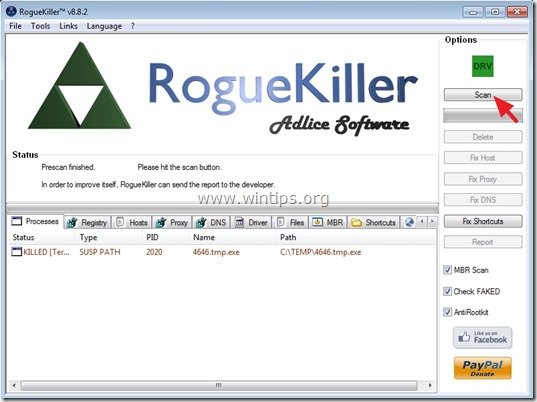
3. Ha a teljes beolvasás befejeződött, nyomja meg a "Törlés" gomb megnyomásával az összes talált rosszindulatú elemet eltávolíthatja.

3. lépés. Megakadályozza, hogy rosszindulatú programok fussanak a Windows indításakor.
1. Letöltés és fuss CCleaner.
2. A "CCleaner" menüpontban főablakban válassza a " Eszközök " a bal oldali ablaktáblán.
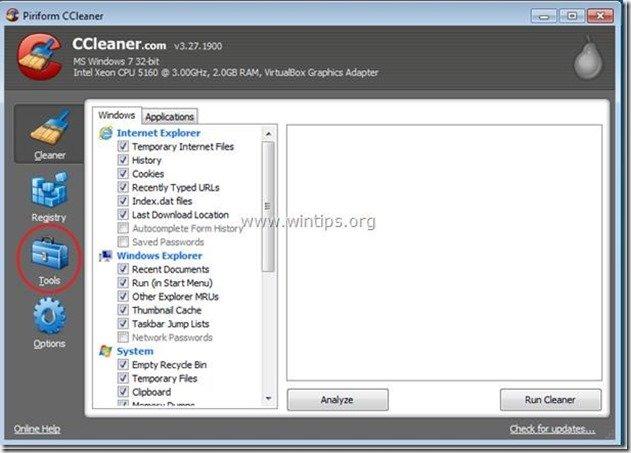
3a. A " Eszközök " szekcióban válassza a " Startup ".
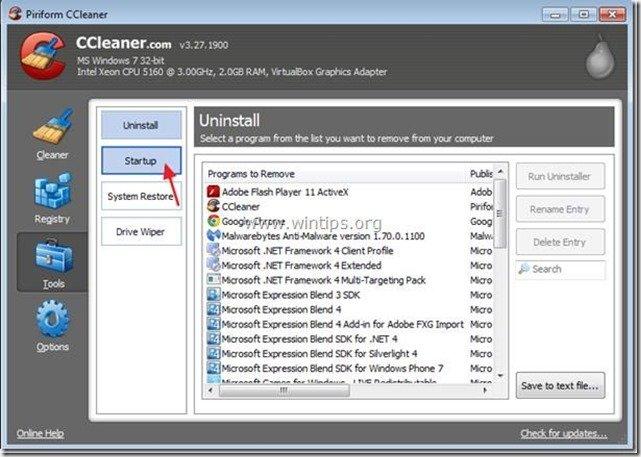
3b. Válassza a " Windows " fül, majd válassza ki és törölje a Windows indításakor futó összes rosszindulatú programot: *
Példák rosszindulatú indítási bejegyzésekre (CCleaner):
- “ Igen X7gngpng.exe .” “ Igen “ Igen
További információk*: A hamis vírusirtó mappák/fájlok általában a következő helyeken találhatók (és onnan kerülnek végrehajtásra) a számítógépen:
Windows All:
- C:\Program Files\\ C:\Temp\ C:\Windows\Temp\
Windows 8,7,Vista:
- C:\ProgramData\ %AppData%C:\Users\\AppData\Roaming
Windows XP:
- C:\Dokumentumok és beállítások\\ Alkalmazási adatok\ C:\Dokumentumok és beállítások\Minden felhasználó\ Alkalmazási adatok\
Tipp: A rosszindulatú indítási bejegyzések törlése előtt nyissa meg a Windows Intézőt, hogy megkeresse és manuálisan törölje a rosszindulatú mappákat és fájlokat a számítógépéről (pl. RandomFolderName, RandomFileName.exe ).
(minta képernyőkép1)
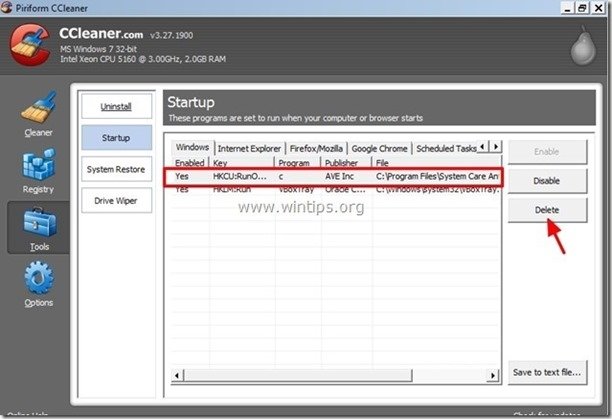
(minta képernyőkép2)
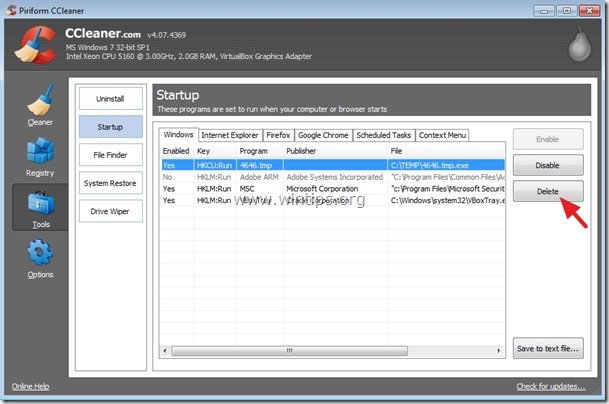
5. Bezár " CCleaner " & folytassa a következő lépés .
4. lépés: Tisztítsa meg a reklámprogramokat és a nem kívánt böngésző eszköztárakat.
1. Töltse le és mentse az "AdwCleaner" segédprogramot az asztalára.
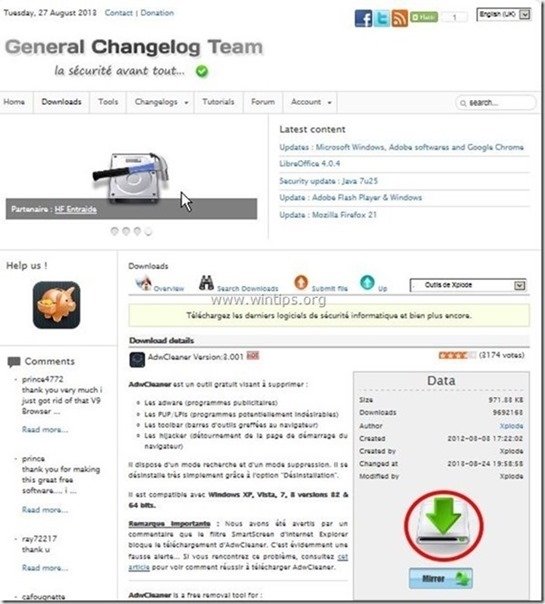
2. Zárjon be minden nyitott programot és Dupla kattintás kinyitni "AdwCleaner" az asztaláról.
3. Sajtó " Szkennelés ”.
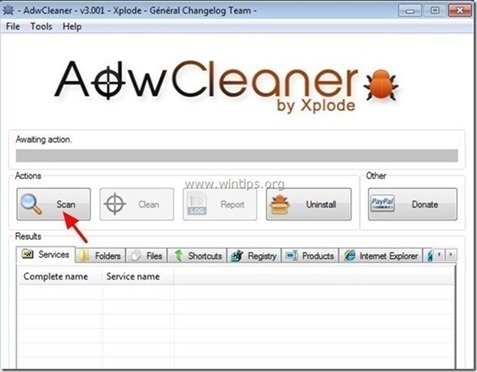
4. Ha a beolvasás befejeződött, nyomja meg a "Tiszta ", hogy eltávolítsa az összes nem kívánt rosszindulatú bejegyzést.
4. Sajtó " OK " a " AdwCleaner - Információ" és nyomja meg a " OK " újra a számítógép újraindításához .
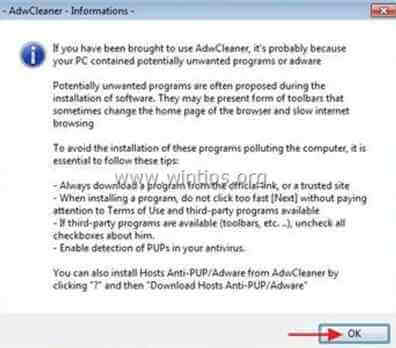
5. Amikor a számítógép újraindul, close " AdwCleaner" információ (readme) ablakot, és folytassa a következő lépéssel.
5. lépés. Távolítsa el a potenciálisan nem kívánt programokat (PUP) a Junkware Removal Tool segítségével.
1. Letöltés és futtatás JRT - Junkware Removal Tool.

2. Nyomja meg bármelyik billentyűt a számítógép átvizsgálásának megkezdéséhez a " JRT - Junkware eltávolító eszköz ”.
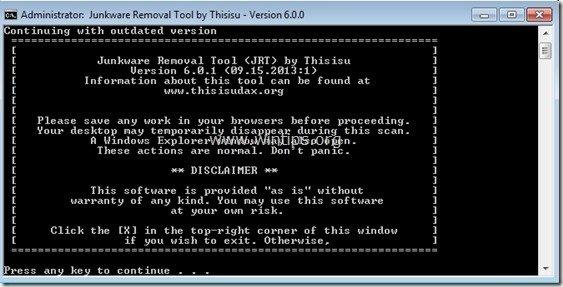
3. Legyen türelmes, amíg a JRT átvizsgálja és megtisztítja a rendszerét.
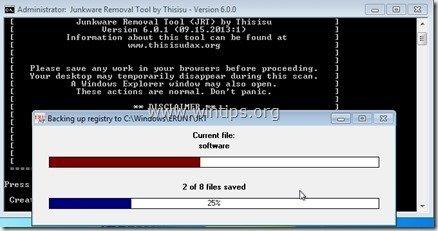
4. Zárja be a JRT naplófájlt, majd újraindítás a számítógépét.

6. lépés. Tisztítás a számítógépet a fennmaradó rosszindulatú fenyegetések.
Letöltés és telepítse a napjaink egyik legmegbízhatóbb INGYENES malware-ellenes programja, amely megtisztítja számítógépét a fennmaradó rosszindulatú fenyegetésektől. Ha folyamatosan védve szeretne maradni a rosszindulatú fenyegetésektől, a meglévő és a jövőbeni fenyegetésektől, akkor javasoljuk, hogy telepítse a Malwarebytes Anti-Malware PRO-t:
MalwarebytesTM védelem
Eltávolítja a kémprogramokat, reklámprogramokat és rosszindulatú szoftvereket.
Kezdd el az ingyenes letöltést most!
1. Fuss " Malwarebytes Anti-Malware" és hagyja, hogy a program szükség esetén frissítse a legújabb verzióját és a rosszindulatú adatbázist.
2. Amikor a "Malwarebytes Anti-Malware" főablak megjelenik a képernyőn, válassza a " Gyors keresés végrehajtása " opciót, majd nyomja meg a " Szkennelés " gombot, és hagyja, hogy a program átvizsgálja a rendszert a fenyegetések után.
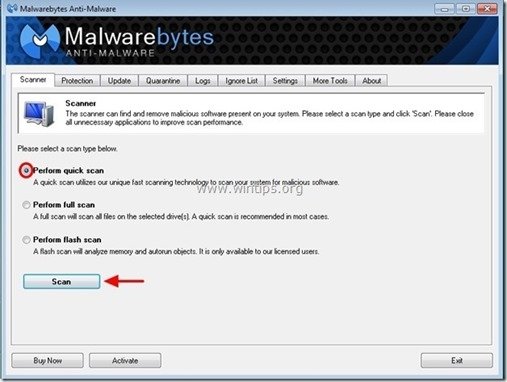
3. Ha a beolvasás befejeződött, nyomja meg a "OK" az információs üzenet bezárásához, majd sajtó a "Eredmények megjelenítése" gombot a megtekintés és távolítsa el a a talált rosszindulatú fenyegetések.
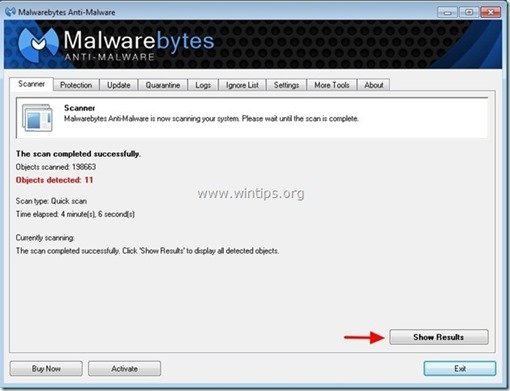 .
.
4. Az "Eredmények megjelenítése" ablakban Ellenőrizd... az egér bal gombjával... az összes fertőzött objektum majd válassza a " Kiválasztott eltávolítása " opciót, és hagyja, hogy a program eltávolítsa a kiválasztott fenyegetéseket.
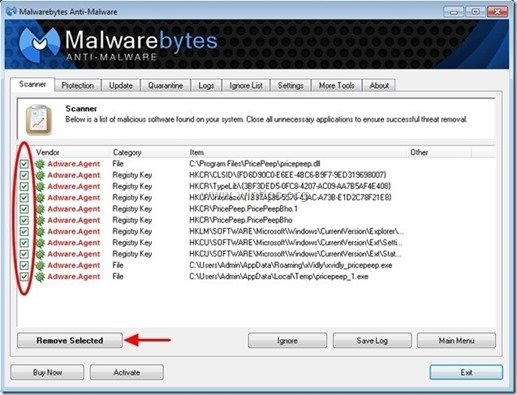
5. Amikor a fertőzött objektumok eltávolítása befejeződött , "Indítsa újra a rendszert az összes aktív fenyegetés megfelelő eltávolításához".
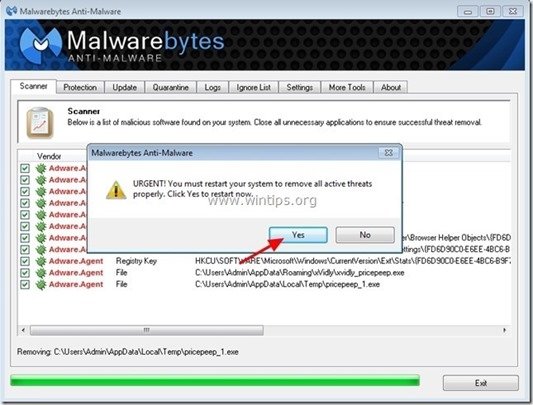
6. Tovább a következő lépés.
6. lépés: Indítsa újra a számítógépet és végezzen teljes ellenőrzést az eredeti vírusirtó programmal.

Andy Davis
Rendszergazda blogja a Windowsról